ASUS UX301LA, ID8435 User Manual
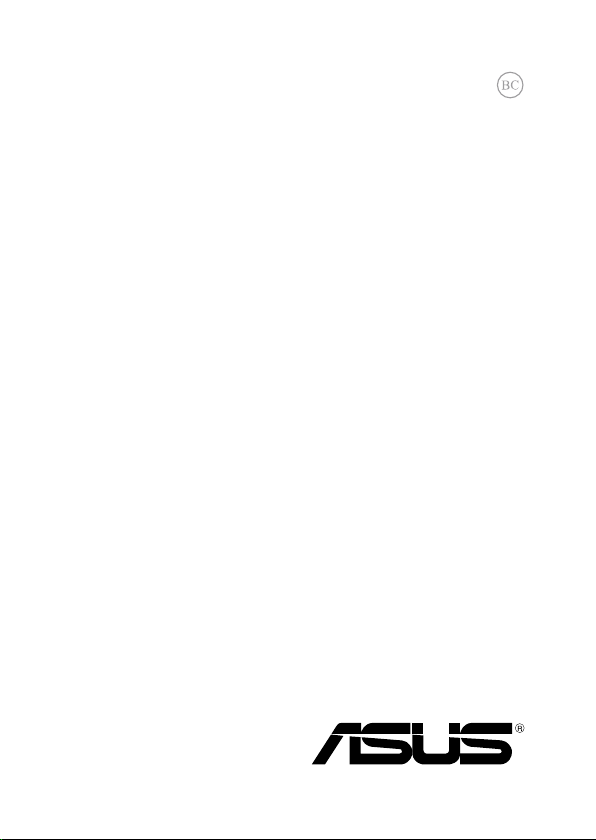
Bærbare PC
Elektronisk håndbok
UX301 Serie
July 2013
NW8435

2
Elektronisk håndbok for bærbar PC
Opphavsrettinformasjon
Ingen deler av denne manualen, inkludert produkter og programvare som beskrives i den, kan
reproduseres, overføres, skrives av, lagres i et gjenopprettingssystem, eller oversettes til et annet
språk i enhver form eller på enhver måte, bortsett fra dokumentasjon oppbevart av kjøperen for
sikkerhetskopiformål, uten særlig skriftlig tillatelse av ASUSteK COMPUTER INC. ("ASUS").
ASUS ANBRINGER DENNE MANUALEN SOM DEN FREMGÅR UTEN GARANTI AV NOE SLAG, HELLER IKKE
UTRYKKELIG ELLER INDIREKTE, INKLUDERT MEN IKKE BEGRENSET TIL DEM INDIREKTE GARANTIER ELLER
FORHOLD AV OMSETTELIGHET ELLER DUGELIGHET FOR ET SPESIELT FORMÅL. I INGEN TILFELLER SKAL
ASUS, DETS LEDERE, OFFISERER, ANSATTE ELLER AGENTER HOLDES ANSVARLIGE FOR ENHVER INDIREKTE,
SPESIELLE, TILFELDIGE ELLER KONSEKVENTE SKADE (INKLUDERT SKADER FRA TAP AV FORTJENESTE, TAP
AV FORRETNING, TAP AV BRUK ELLER DATA, DRIFTSFORSTYRRELSE I BEDRIFTEN OG LIGNENDE), SELV OM
ASUS HAR BLITT UNDERRETTET OM MULIGHE TENE FOR SLIKE SKADER OPPSTÅTT FRA ENHVER DEFEKT
ELLER FEIL I DENNE MANUALEN ELLER PRODUKTET.
Produkter og bedriftsnavn som dukker opp i denne manualen er muligens registrerte varemerker eller
opphavsrett av deres respektive rmaer og brukes kun for identisering eller forklaring og til eierens
fordel, uten hensikt til å krenke.
SPESIFIKASJONER OG INFORMASJON SOM FINNES I DENNE MANUALEN ER UTFORMET KUN FOR
INFORMASJONSBRUK OG KAN ENDRES TIL ENHVER TID UTEN BESKJED OG BØR IKKE TOLKES SOM EN
FORPLIKTELSE AV ASUS. ASUS TAR INGEN ANSVAR FOR FEIL ELLER UNØYAKTIGHETER SOM KAN BEFINNE
SEG I DENNE MANUALEN, INKLUDERT FOR PRODUKTER OG PROGRAMVARE SOM BESKRIVES I DEN.
Copyright © 2013 ASUSTeK COMPUTER INC. Ettertrykk forbudt.
Ansvarsbegrensning
Forhold kan dukke opp hvor grunnet en feil fra ASUS sin side eller annet ansvar fra dem du kan ha rett
på å få dekket skader fra ASUS. I hvert slikt tilfelle, uavhengig av grunnen til at du har rett på å få dekket
skader fra ASUS, er ASUS ikke ansvarlig for noe mer enn kroppsskader (inkludert død) og skader på
eiendom og personlige eiendeler; eller andre faktiske og direkte skader resultert fra utelatelse eller feil
av utføring av rettsplikter under denne Garantierklæringen, opp til gjeldende overtakelseskurs for hvert
produkt.
ASUS vil kun være ansvarlige for eller erstatte deg for tap, skader eller krav basert i kontrakt, forvoldt
skade eller krenkelser under denne Garantierklæringen.
Denne begrensningen gjelder også for ASUS leverandører og forhandlere. Det er maksimum for hva
ASUS, dets leverandører og din forhandler er ansvarlig for kollektivt.
UNDER INGEN OMSTENDIGHETER ER ASUS ANSVARLIG FOR NOE AV FØLGENDE: (1) TREDJEMANNS KRAV
MOT DEG FOR SKADER; (2) TAP AV, ELLER SKADE PÅFØRT, DINE ARKIVER ELLER DATA; ELLER (3) SPESIELLE,
TILFELDIGE ELLER INDIREKTE SKADER ELLER FOR ENHVER ØKONOMISK FØLGENDE SKADE (INKLUDERT
TAP AV FORTJENESTE ELLER OPPSPARTE MIDLER), SELV OM ASUS, DETS LEVERANDØRER ELLER DIN
FORHANDLER ER INFORMERT OM MULIGHETEN.
Service og support
Besøk vårt erspråkelige nettsted på http://support.asus.com
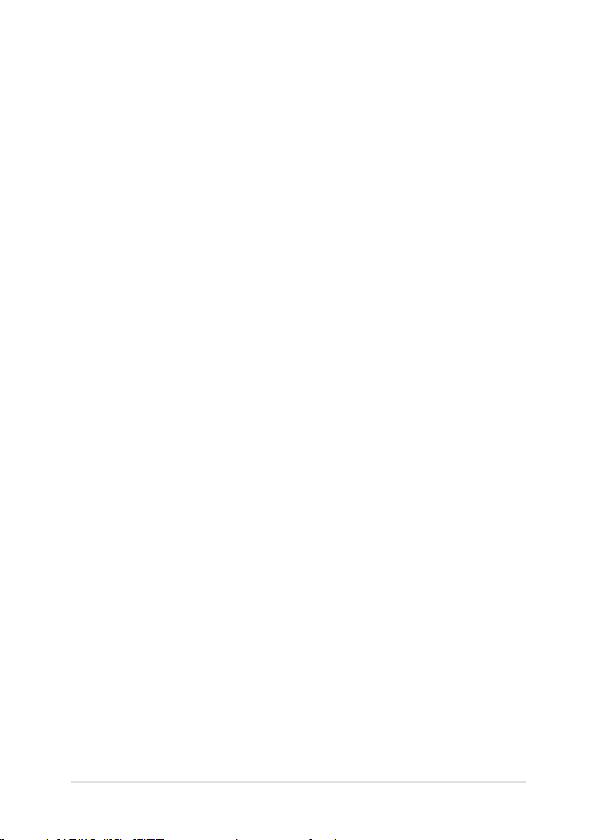
Elektronisk håndbok for bærbar PC
3
Innhold
Om denne håndboken ............................................................................................6
Begreper brukt i denne håndboken ........................................................................7
Ikoner .................................................................................................................................. 7
Skrifttyper ..........................................................................................................................7
Sikkerhetshensyn.......................................................................................................8
Bruke den bærbare PC-en ...........................................................................................8
Ta vare på den bærbare PC-en ................................................................................... 9
Riktig deponering ........................................................................................................... 10
Kapittel 1: Maskinvareoppsett
Bli kjent med den bærbare PC-en din ................................................................12
Sett ovenfra.......................................................................................................................12
Bunn ....................................................................................................................................15
Høyresiden ........................................................................................................................16
Venstresiden ..................................................................................................................... 17
Kapittel 2: Bruke den bærbare PC-en
Komme i gang.............................................................................................................20
Lad opp den bærbare PC-en. ...................................................................................... 20
Løft for å åpne skjermen...............................................................................................22
Trykk på strømknappen. ............................................................................................... 22
Bevegelser for berøringsskjermen og styreplaten ........................................23
Bruke berøringsskjermen ............................................................................................23
Bruke styreplaten............................................................................................................ 25
Bruke tastaturet ..........................................................................................................32
Funksjonstaster ............................................................................................................... 32
Funksjonstaster for ASUS-apper................................................................................33
Windows® 8 taster .......................................................................................................... 34
Kapittel 3: Arbeide med Windows® 8
Starte opp for første gang ......................................................................................36
Windows®8-låseskjerm.............................................................................................36
Windows® brukergrensesnitt ................................................................................. 37

4
Elektronisk håndbok for bærbar PC
Startskjerm ........................................................................................................................37
Windows®-applikasjoner ............................................................................................37
Hotspots ............................................................................................................................. 38
Jobbe med Windows®-applikasjoner .................................................................41
Starte applikasjoner .......................................................................................................41
Tilpasse apper ..................................................................................................................41
Tilgang til Apper-skjermen .........................................................................................44
Charms-verktøylinjen .................................................................................................... 47
Snap-funksjon .................................................................................................................. 50
Andre tastatursnarveier ..........................................................................................52
Koble til trådløse nettverk ......................................................................................54
Wi-Fi-kobling ....................................................................................................................54
Bluetooth ..........................................................................................................................56
Flymodus ........................................................................................................................... 58
Koble til kablede nettverk ......................................................................................59
Konfigurere en dynamisk IP/PPPoE-nettverksforbindelse...............................59
Konfigurere en statisk IP-nettverkstilkobling .......................................................61
Slå av den bærbare PC-en ......................................................................................62
Sette den bærbare PC-en i hvilemodus .................................................................. 62
Kapittel 4: ASUS-apper
Utvalgte ASUS-Applikasjoner ...............................................................................64
Power4Gear Hybrid ........................................................................................................ 64
Kapittel 5: Selvtest (POST = Power-On Self Test)
Selvtest (POST = Power-On Self Test) .................................................................70
Bruke POST til å få tilgang til BIOS og feilsøke .....................................................70
BIOS ................................................................................................................................70
Tilgang til BIOS ................................................................................................................70
BIOS-innstillinger ............................................................................................................71
Feilsøking......................................................................................................................81
Oppdater PC-en ..............................................................................................................81
Nullstill PC-en ...................................................................................................................82
Avanserte alternativer ................................................................................................... 83
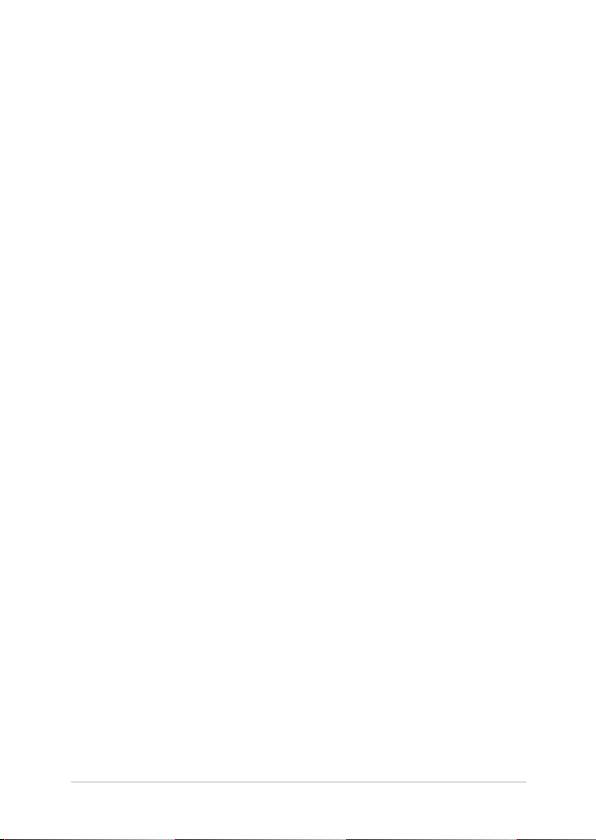
Elektronisk håndbok for bærbar PC
5
Tips og ofte stilte spørsmål (OSS)
Nyttige tips for den bærbare PC-en .................................................................... 86
Maskinvare-OSS..........................................................................................................87
Programvare-OSS.......................................................................................................90
Tillegg
Informasjon om DVD-ROM-stasjonen (på utvalgte modeller) .......................94
Informasjon om Blu-ray ROM-stasjon(på enkelte modeller) ..........................96
Samsvar for det interne modemet ........................................................................... 96
Oversikt ..............................................................................................................................97
Nettverkskompatibilitets erklæring .........................................................................97
Ikke-tale-utstyr ................................................................................................................ 97
Kunngjøring fra Federal Communications Commission ..................................99
Forsiktighetserklæring om eksponering av FCC Radiofrekvens (RF) ...........100
Konformitetserklæring (R&TTE direktiv 1999/5/EU) ..........................................101
CE-merking .......................................................................................................................101
IC-strålingseksponering, erklæring for Canada ................................................... 102
Trådløs operasjonskanal for ulike domener .......................................................... 103
Begrenset trådløse frekvensbånd for Frankrike ..................................................103
UL sikkerhetsmerknader ..............................................................................................105
Sikkerhetskrav til strøm ................................................................................................106
Merknader for TV-tuner ................................................................................................ 106
REACH merknader ..........................................................................................................106
Produktmerknad fra Macrovision Corporation .................................................... 106
Unngå hørselstap ...........................................................................................................106
Forhåndsregler for Norden (for lithium-ion batterier) ......................................107
Sikkerhetsinformasjon den optiske stasjonen .....................................................108
CTR 21-godkjenning (for Bærbar PC-er med innebygd modem)..................109
ENERGY STAR –yhteensopiva tuote ......................................................................... 111
Økologisk merke for EU ..............................................................................................111
Erklæring om samsvar med globale miljøregelverk .........................................112
ASUS-resirkulering / Returtjenester .........................................................................112
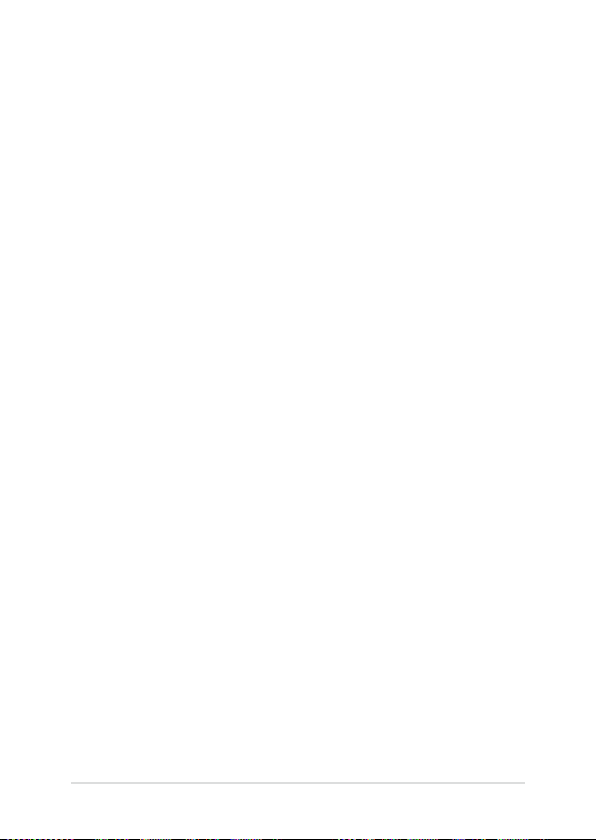
6
Elektronisk håndbok for bærbar PC
Om denne håndboken
Denne håndboken inneholder informasjon om maskinvare- og
programvarefunksjonene til den bærbare PC-en, inndelt i følgende
kapitler:
Kapittel 1: Maskinvareoppsett
Dette kapitlet forklarer maskinvarekomponentene til den
bærbare PC-en.
Kapittel 2: Bruke den bærbare PC-en
Dette kapitlet viser deg hvordan du bruker de forskjellige delene
til den bærbare PC-en.
Kapittel 3: Arbeide med Windows® 8
Dette kapitlet gir en oversikt over bruk av Windows® 8 på den
bærbare PC-en.
Kapittel 4: ASUS-apper
Dette kapitlet omhandler ASUS-appene som følger med
operativsystemet Windows® 8 på den bærbare maskinen.
Kapittel 5: Selvtest (POST = Power-On Self Test)
Dette kapitlet viser deg hvordan du bruker POST til å endre
innstillingene til den bærbare PC-en.
Tips og ofte stilte spørsmål (OSS)
Dette avsnittet inneholder noen anbefalte tips, maskinvareOSS og programvare-OSS du kan lese for å vedlikeholde og løse
problemer med den bærbare PC-en.
Tillegg
Denne delen inneholder merknader og sikkerhetserklæringer for
den bærbare PC-en.

Elektronisk håndbok for bærbar PC
7
Begreper brukt i denne håndboken
For å utheve viktig informasjon i denne håndboken, presenteres noe
tekst på denne måten:
VIKTIG! Denne meldingen inneholder vitale instruksjoner som må følges
for å fullføre en oppgave.
TIPS: Denne meldingen inneholder tilleggsinformasjon og tips som kan
hjelpe deg med å fullføre oppgaver.
ADVARSEL! Denne meldingen inneholder viktig informasjon som må
følges når du utfører visse oppgaver av sikkerhetsgrunner, slik at du ikke
skader din bærbare PC og komponentene i den.
Ikoner
Ikonene nedenfor viser hvilken enhet som kan brukes for å fullføre
oppgaver eller prosedyrer på din bærbare PC.
Skrifttyper
Fet = Dette indikerer en meny eller et element som skal velges.
Kursiv = Dette viser til avsnitt som du kan lese i denne
bruksanvisningen.
= Bruk berøringsskjermen.
= Bruk styreplaten.
= Bruk tastaturet.
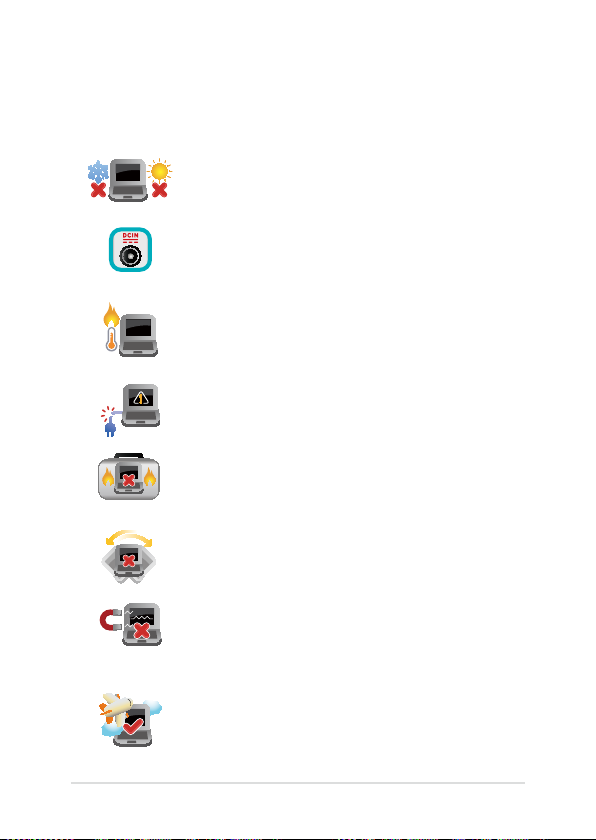
8
Elektronisk håndbok for bærbar PC
Sikkerhetshensyn
Bruke den bærbare PC-en
Denne bærbare PC-en bør kun brukes i miljøer med
temperaturer mellom 5°C (41°F) og 35°C (95°F).
Referer til klassiseringsmerkelappen på bunnen av
Bærbare PC’en og sørg for at strømadapteren din
samsvarer med klassiseringen.
Den bærbare PC-en må ikke plasseres i fanget ditt
eller andre deler av kroppen. Dette for å forhindre
ubehag eller skade fra varmeeksponering.
Ikke bruk skadete strømledninger, tilbehør eller
andre ytre utstyrsenheter.
Mens den er slått på, sørg for at du ikke bærer
eller dekker til den bærbare PC-en med noen
gjenstander som kan redusere luftsirkulasjon.
Ikke plasser den bærbare PC-en på ujevne eller
ustabile overater.
Du kan sende den bærbare PC-en gjennom
røntgenmaskiner (brukes på gjenstander som er
plassert på transportbånd), men ikke utsett den for
magnetiske detektorer og lesere.
Kontakt yselskapet ditt for informasjon om
relaterte tjenester ombord som kan brukes og
restriksjoner som må følges når du bruker den
bærbare PC-en ombord.
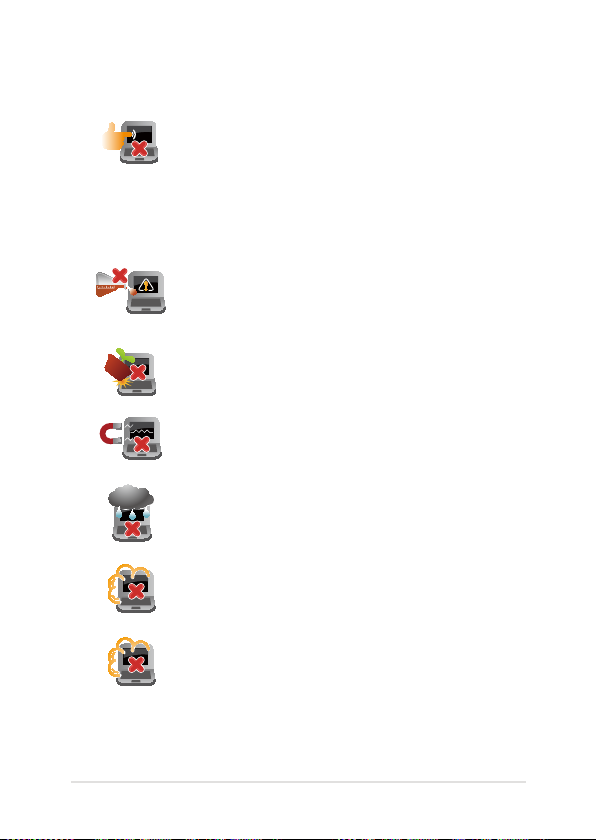
Elektronisk håndbok for bærbar PC
9
Ta vare på den bærbare PC-en
Koble fra vekselstrømmen og ta ut batteripakken
(hvis gjeldende) før rengjøring av den bærbare
PC-en. Bruk en ren cellulosesvamp eller semsket
pusseskinn fuktet med en ikke-skurende
vaskemiddeloppløsning og noen dråper varmt
vann. Fjern overødig fuktighet fra den bærbare PCen med en tørr klut.
Sterke løsemidler som fortynningsmidler, benzen
eller andre kjemikalier må ikke brukes på eller nær
den bærbare PC-en.
Ikke plasser gjenstander oppå den bærbare PC-en.
Ikke utsett den bærbare PC-en for sterke magnetiske
eller elektriske felter.
Ikke bruk i nærheten av eller utsett den bærbare PCen for væsker, regn eller fuktighet.
Ikke utsett den bærbare PC-en din for støvete miljø.
Ikke bruk den bærbare PC-en din nær gasslekkasjer.
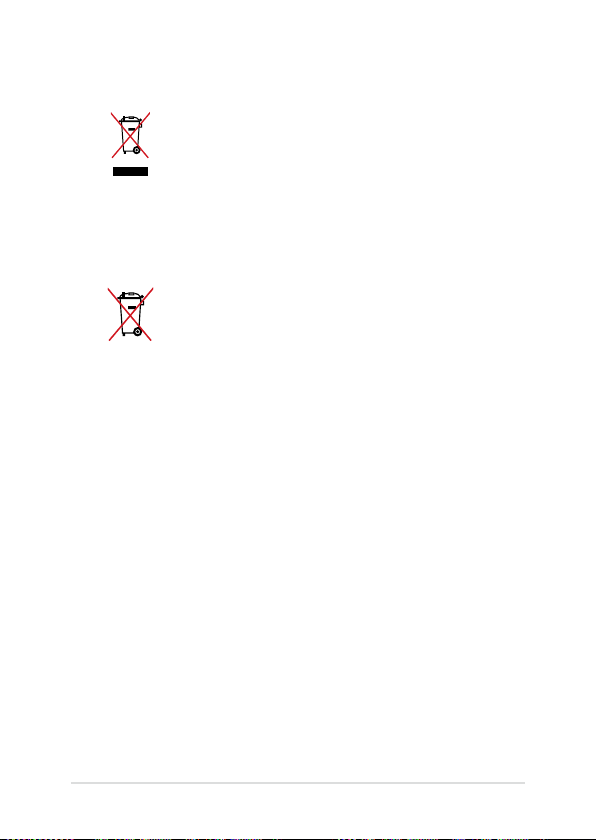
10
Elektronisk håndbok for bærbar PC
Riktig deponering
IKKE kast Bærbare PC’en i kommunalt avfall. Dette
produktet er designet for å muliggjøre korrekt
ombruk av deler samt gjenvinning. Symbolet kryss
over en søppelkasse med hjul indikerer at produktet
(elektrisk, elektronisk utstyr og kvikksølvholdige
knappecellebatterier) ikke skal kastes sammen med
husholdningsavfall. Sjekk lokale reguleringer for
bortkasting av elektroniske produkter.
IKKE kast batteriet sammen med vanlig
husholdningsavfall. Symbolet med en utkrysset
søppelkasse betyr at batteriet ikke bør kastes
sammen med vanlig husholdningsavfall.

Elektronisk håndbok for bærbar PC
11
Kapittel 1: Maskinvareoppsett

12
Elektronisk håndbok for bærbar PC
Bli kjent med den bærbare PC-en din
Sett ovenfra
TIPS: Layouten til tastaturet kan variere avhengig av region eller land.
Visning ovenfra kan også variere avhengig av modellen til den bærbare
PC-en.
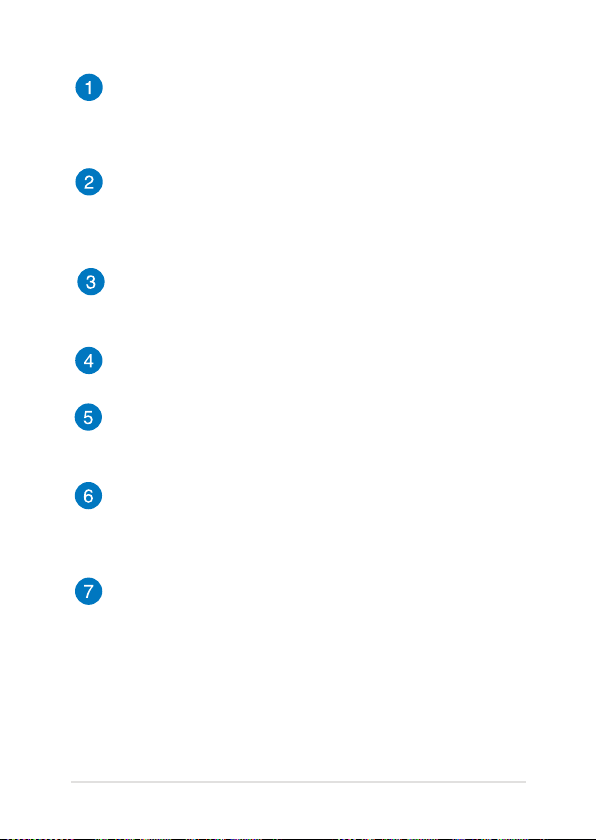
Elektronisk håndbok for bærbar PC
13
Array-mikrofoner
Array-mikrofonene har funksjoner som opphever ekko,
undertrykker støy og bestemmer retning for å gjenkjenne
stemmer og ta opp lyd bedre.
Sensor for omgivelseslys
Sensoren for omgivelseslys registrerer mengde omgivelseslys i
miljøet ditt. Den lar systemet automatisk justere lysstyrken på
skjermen avhengig av omgivelseslyset.
Kamera
Dette innebygde kameraet lar deg ta bilder eller spille inn
videoer med den bærbare PC-en din.
Kameraindikator
Kameraindikatoren viser når det innebygde kameraet er i bruk.
Bluetooth-/trådløs indikator
Denne indikatoren tennes når den bærbare PC-ens trådløse
funksjon (Bluetooth eller Wi-Fi) er aktivert.
Capital lock-indikator
Denne indikatoren tennes når capital lock-funksjonen er aktivert.
Bruk av capital lock lar deg skrive inn store bokstaver (som A, B, C)
med tastaturet på den bærbare PC-en.
Berøringsskjerm
Denne berøringsskjermen med høy denisjon passer utmerket
til å vise bilder, videoer og andre multimedieler på den
bærbare PC-en. Den lar deg også bruke den bærbare PC-en med
berøringsbevegelser.
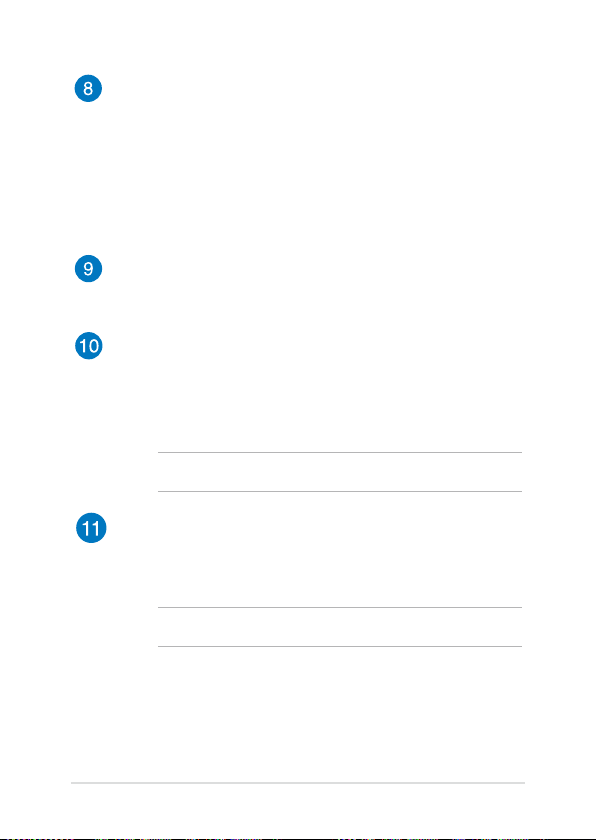
14
Elektronisk håndbok for bærbar PC
Strømknapp
Trykk på strømknappen for å slå den bærbare PC-en på eller av.
Du kan også bruke strømknappen til å sette den bærbare PCen i hvile- eller dvalemodus og vekke den opp fra hvile- eller
dvalemodus.
Dersom den bærbare PC-en ikke svarer, trykker du og holder
strømknappen i omtrent re (4) sekunder til den bærbare PC-en
slås av.
Strømindikator
Strømindikatoren tennes når den bærbare PC-en er slått på og
blinker sakte når den bærbare PC-en er i hvilemodus.
Tastatur
Tastaturet har QWERTY-taster i full størrelse med komfortabel
reisedybde for skriving. Det lar deg også bruke funksjonstastene,
gir rask tilgang til Windows® og kontrollere andre
multimediefunksjoner.
TIPS: Tastaturlayouten varierer avhengig av modell eller område.
Styreplate
Styreplaten tillater bruk av multi-bevegelser for å navigere på
skjermen, som gir en intuitiv brukeropplevelse. Det simulerer
også funksjonene til en vanlig mus.
TIPS: For ere detaljer, se Bruke styreplaten i denne håndboken.
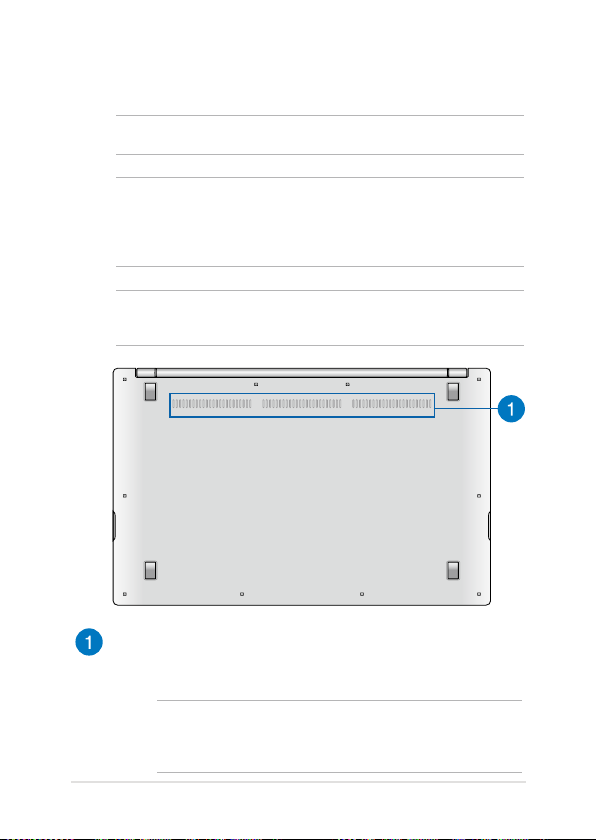
Elektronisk håndbok for bærbar PC
15
Luftventiler
Luftventilene lar kjølig luft komme inn og varm luft komme ut av
den bærbare PC-en.
ADVARSEL! Sørg for at papir, bøker, klær, kabler eller andre
gjenstander ikke blokkerer noen av luftventilene ellers kan
overoppheting oppstå.
Bunn
TIPS: Undersiden kan variere i utseende avhengig av modell.
ADVARSEL! Bunnen på den bærbare PC-en kan bli varm til svært varm
ved bruk eller mens batteripakken lades. Når du arbeider med den
bærbare PC-en, må du ikke plassere den på overater som kan blokkere
ventilene.
VIKTIG! Batteritiden varierer etter bruk og etter spesikasjonene for
denne bærbare PC-en. Batteripakken kan ikke demonteres.
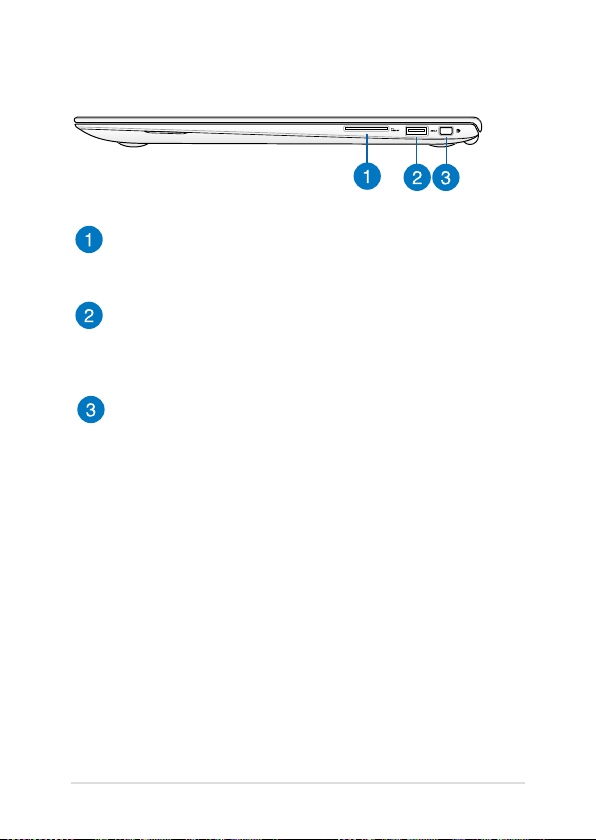
16
Elektronisk håndbok for bærbar PC
Høyresiden
Minnekortleser
Denne bærbare PC-en har et enkelt innebygd
minnekortleserspor som støtter SD- og SDHC-kortformater.
USB 3.0-port
Denne Universal Serial Bus 3.0 (USB 3.0)-porten gir
en overføringshastighet på opptil 5 Gbit/s og er
bakoverkompatibel med USB 2.0.
Mini DisplayPort-port
Bruk en mini DisplayPort-adapter for å koble den bærbare
datamaskinen til en ekstern skjerm av typen DisplayPort, VGA,
DVI eller HDMI for å oppleve høyoppløslige visningsfunksjoner.
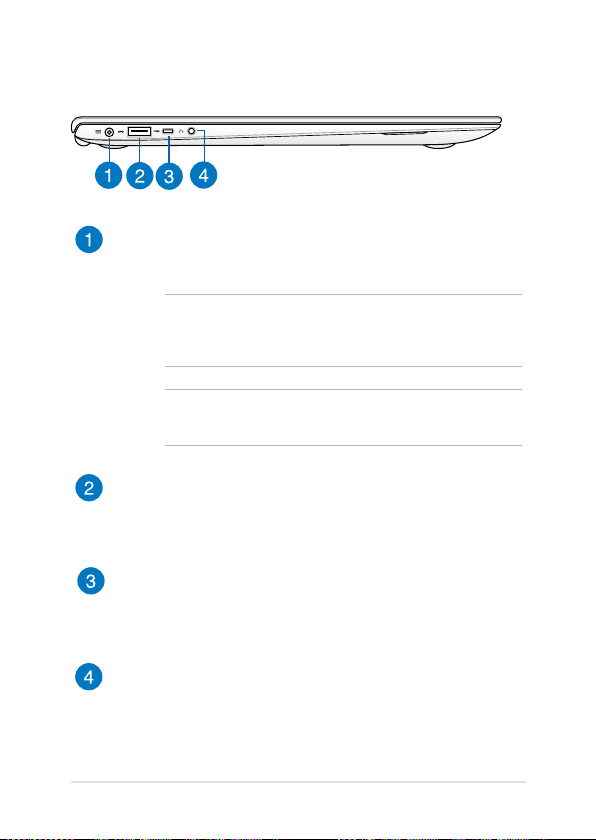
Elektronisk håndbok for bærbar PC
17
Venstresiden
Strøminntak
Sett inn den medfølgende strømadapteren i denne porten for å
lade batteripakken og forsyne strøm til den bærbare PC-en.
ADVARSEL! Adapteren kan bli varm når den er i bruk. Ikke dekk
til adapterne og hold den unna kroppen din mens den er koblet
til en strømkilde.
VIKTIG! Bruk bare den medfølgende strømadapteren til å lade
batteripakken og forsyne strøm til den bærbare PC-en.
USB 3.0-port
Denne Universal Serial Bus 3.0 (USB 3.0)-porten gir
en overføringshastighet på opptil 5 Gbit/s og er
bakoverkompatibel med USB 2.0.
Micro HDMi-port
Denne porten er for en micro High-Denition Multimedia
Interface (HDMI)-kontakt og er HDCP-kompatibel for HD DVD,
Blu-ray og annet beskyttet innhold.
Hodetelefon-utgangskontakt
Denne porten lar deg koble den bærbare PC-en til
hodetelefoner. Denne kontakten kan også brukes til å kobleDenne kontakten kan også brukes til å koble
den bærbare datamaskinen til en ekstern mikrofon.

18
Elektronisk håndbok for bærbar PC

Elektronisk håndbok for bærbar PC
19
Kapittel 2: Bruke den bærbare PC-en
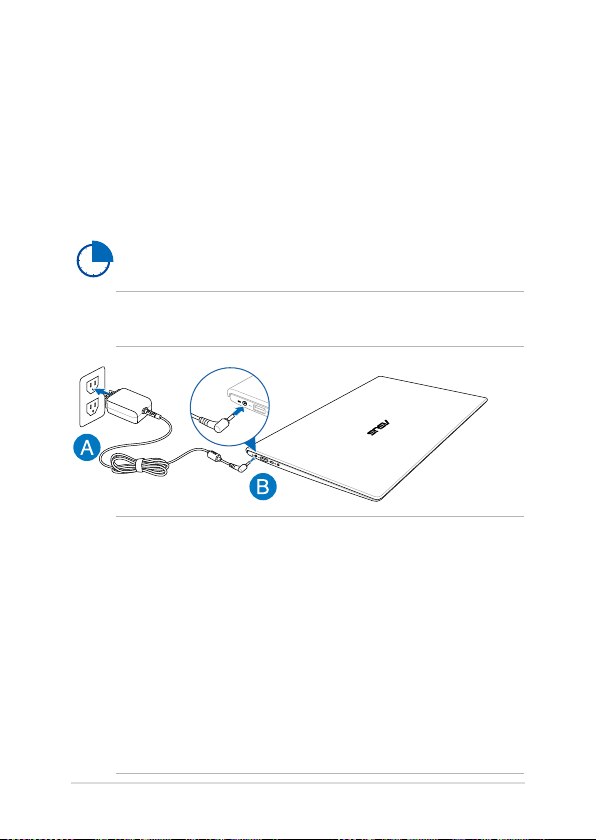
20
Elektronisk håndbok for bærbar PC
Komme i gang
Lad opp den bærbare PC-en.
A. Koble AC-strømadapteren til en 100 V ~ 240 V strømkilde.
B. Koble DC-strømkontakten inn i den bærbare PC-ens strøminntak
(DC).
Lad den bærbare PC-en i 3 timer før du bruker den i
batterimodus for første gang.
MERK: Strømadapteren kan variere i utseende, avhengig av modell og
region.
VIKTIG!
• Finn strømkravetiketten på den bærbare datamaskinen og
tilsvarende informasjon på strømadapteren, og kontroller
at oppgitt inngående/utgående strøm samsvarer. Enkelte
datamaskinmodeller kan være merket med ere utgående
strømstyrker basert på tilgjengelig varenummer.
• Sørg for at den bærbare PC-en er koblet til strømadapteren
før du slår den på for første gang. Vi anbefaler sterkt at du
bruker en jordet stikkontakt når du bruker den bærbare PCen med en strømadapter.
• Stikkontakten må være lett tilgjengelig og i nærheten av den
bærbare PC-en.
• Trekk ut strømpluggen fra den bærbare PC-en for å koble den
fra strømforsyningen.en.
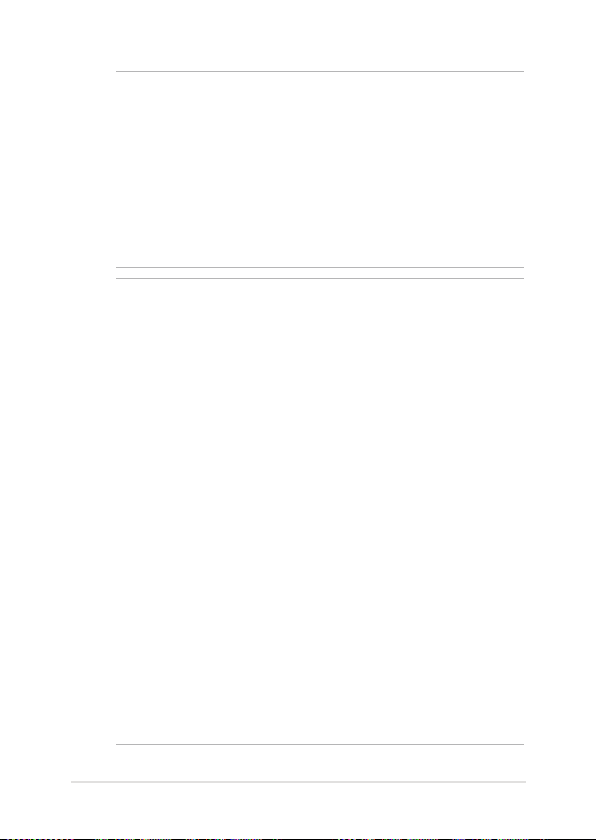
Elektronisk håndbok for bærbar PC
21
MERK:
Informasjon om strømadapter:
• Inngangsspenning: 100–240 V vekselstrøm (AC)
• Inngangsfrekvens: 50–60 Hz
• Utgående strømstyrke: 2,37 A maks. (45W)* eller 3,42 A maks.
(65W)*
• Utgående spenning: 19 V likestrøm (DC)
ADVARSEL!
Les de følgende forholdsreglene for den bærbare PC-ens batteri.
• Kun autoriserte ASUS-teknikere kan erne batteriet inne i
enheten.
• Batteriet som brukes i denne enheten kan innebære en risiko
for brann eller kjemisk forbrenning hvis det ernes eller
demonteres.
• Rett deg etter de advarende merkelappene for din personlige
sikkerhet.
• Fare for eksplosjon hvis batteriet erstattes med en feil type.
• Må ikke kastes i et ildsted.
• Batteriet i den bærbare PC-en må overhodet ikke kortsluttes.
• Batteriet må overhodet ikke demonteres og settes sammen
igjen.
• Må ikke brukes dersom det oppstår lekkasje.
• Batteriet og dets tilhørende deler må resirkuleres eller
avhendes forsvarlig.
• Batteriet og andre små komponenter må oppbevares
utilgjengelig for barn.
* kun på utvalgte modeller
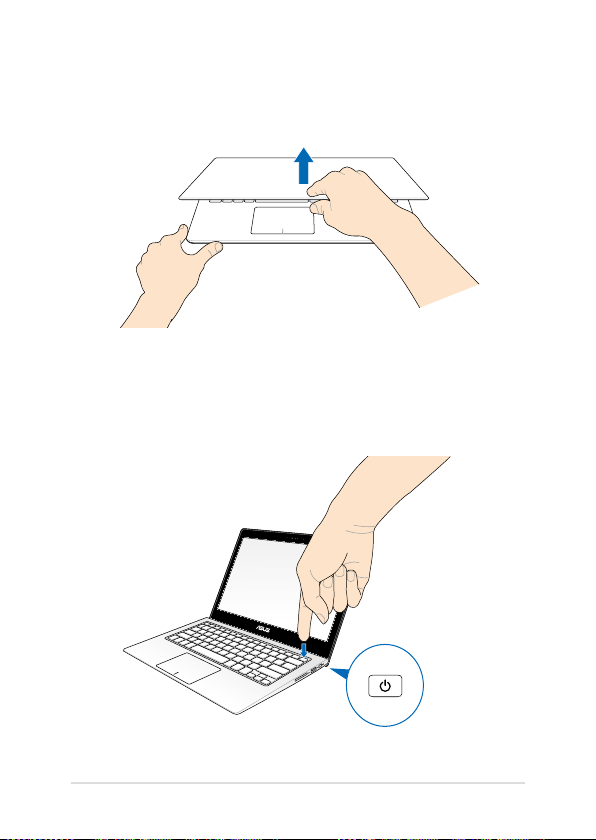
22
Elektronisk håndbok for bærbar PC
Løft for å åpne skjermen.
Trykk på strømknappen.
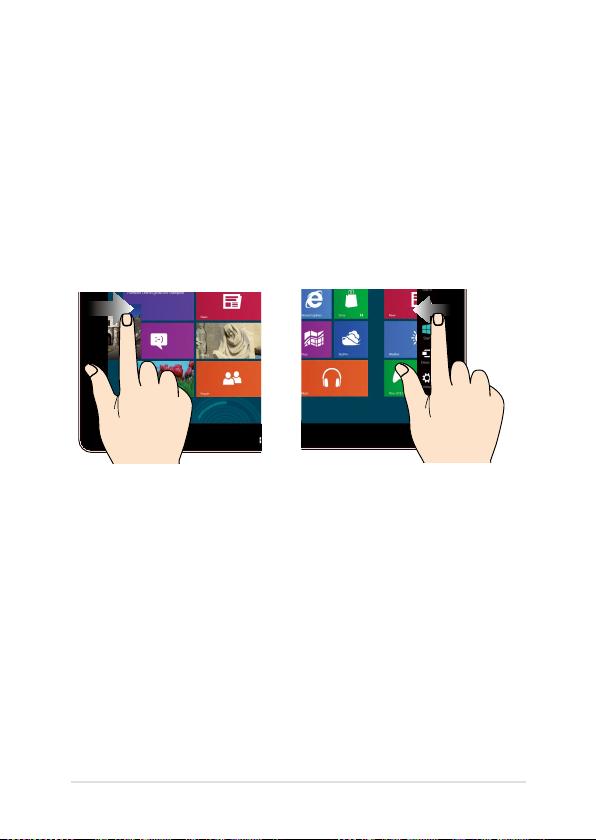
Elektronisk håndbok for bærbar PC
23
Sveiping fra venstre kant Sveiping fra høyre kant
Sveip fra venstre kant på skjermen
for å bla gjennom apper som
kjører.
Sveip fra høyre kant på skjermen
for å starte Charms-linjen.
Bevegelser for berøringsskjermen og styreplaten
Bevegelser gjør at du kan starte programmer og få tilgang til
innstillingene på din bærbare PC. Se følgende illustrasjoner når du
bruker håndbevegelser på berøringsskjermen og på styreplaten.
Bruke berøringsskjermen
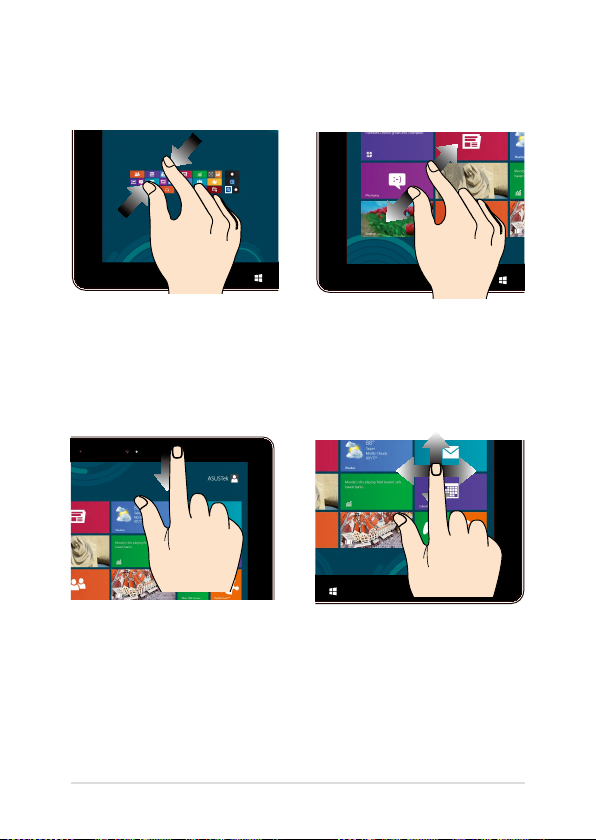
24
Elektronisk håndbok for bærbar PC
Zoom ut Zoom inn
Før to ngre sammen på
berøringspanelet.
Spre to ngre fra hverandre på
berøringspanelet.
Sveiping fra øvre kant Fingergliding
• På Start-skjermen, sveip fraPå Start-skjermen, sveip fra
øvre kant på skjermen for å
se Alle apper-linjen.
• I en app som kjører, sveip fraI en app som kjører, sveip fra
øvre kant på skjermen for å
se menyen.
Skyv ngeren din for å bla opp
og ned og skyv ngeren din for
å panorere skjermen til venstre
eller høyre.

Elektronisk håndbok for bærbar PC
25
Flytte pekeren
Du kan trykke eller klikke hvor som helst på styreplaten for å aktivere
pekeren, og deretter skyve ngeren på styreplaten for å ytte pekeren
på skjermen.
Skyv horisontalt
Skyv vertikalt
Skyv diagonalt
Bruke styreplaten
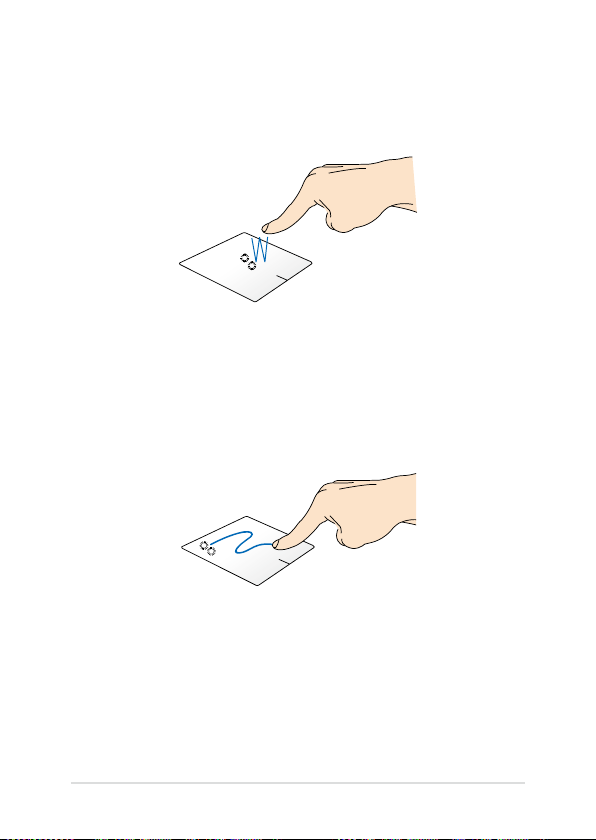
26
Elektronisk håndbok for bærbar PC
Sådan bruges berøringspladen
Trykk/dobbelttrykk
• I Start-skjermen, trykk på en app for å starte den.I Start-skjermen, trykk på en app for å starte den.
• I skrivebordsmodus, dobbelttrykk et element for å starte den.I skrivebordsmodus, dobbelttrykk et element for å starte den.
Dra og slipp
Dobbeltklikk et element, skyv deretter samme nger uten å løfte den
av styreplaten. For å slippe elementet på dens nye plassering, løfter du
ngeren fra styreplaten.
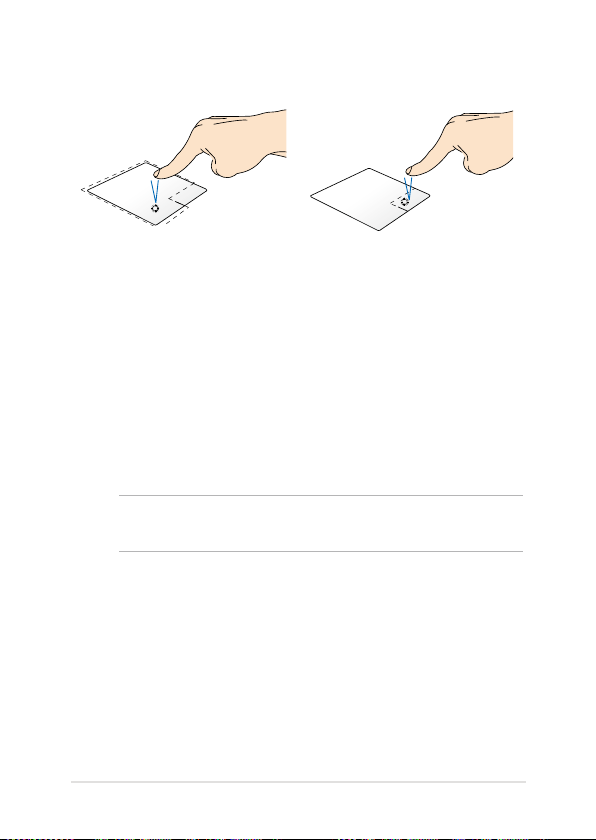
Elektronisk håndbok for bærbar PC
27
Venstreklikk Høyreklikk
• På Start-skjermen, klikk en
app for å starte den.
• I Skrivebord-modus,
dobbeltklikk en applikasjon
for å starte den.
• På Start-skjermen, klikk en
app for å velge den og start
innstillingsverktøylinjen. Du
kan også trykke på denne
knappen for å starte All Apps
(Alle apper)-verktøylinjen.
• I Skrivebord-modus, bruk
denne knappen til å åpne
høyreklikkmenyen.
TIPS: Områdene innenfor den stiplete linjen representerer plasseringene
av venstre museknapp og høyre museknapp på styreplaten.

28
Elektronisk håndbok for bærbar PC
Sveiping fra øvre kant
• I Start-skjermen, sveip fra øvre kant for å starte linjenI Start-skjermen, sveip fra øvre kant for å starte linjen All apps
(Alle apper).
• I en app som kjører, sveip fra øvre kant for å se menyen.I en app som kjører, sveip fra øvre kant for å se menyen.
Sveiping fra venstre kant Sveiping fra høyre kant
Sveip fra venstre kant for å blande
apper som kjører.
Sveip fra høyre kant for å
starte Charms bar (Charms-
verktøylinjen).
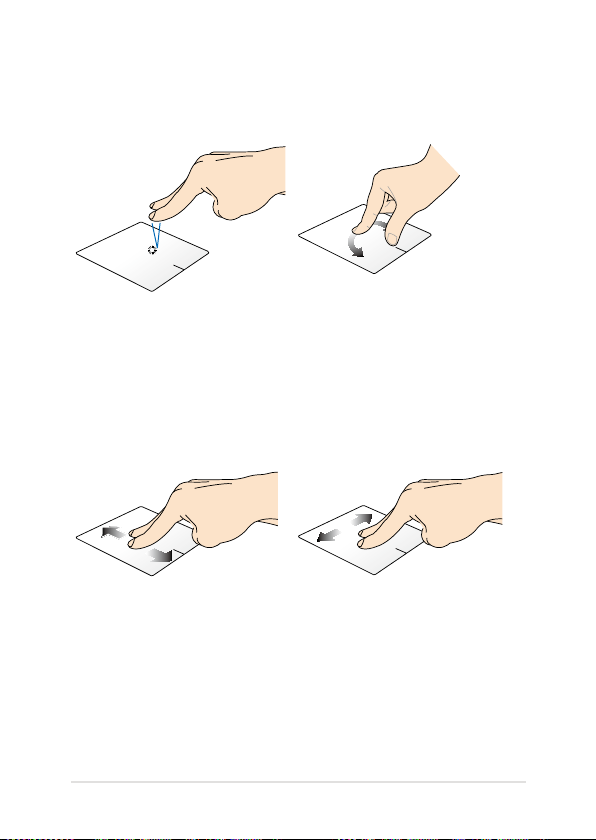
Elektronisk håndbok for bærbar PC
29
To ngers bevegelser
Trykk Roter
Trykk to ngre på styreplaten for å
simulere høyreklikkfunksjonen.
Slik roteres et bilde i Windows®
Bildevisningsprogram: Legg to
ngre på styreplaten og vri deretter
én nger med eller mot urviseren
mens den andre står i ro.
To ngers rulling (opp/ned) To ngers rulling (venstre/høyre)
Skyv to ngre for å bla opp eller
ned.
Skyv to ngre for å bla til venstre
eller høyre.
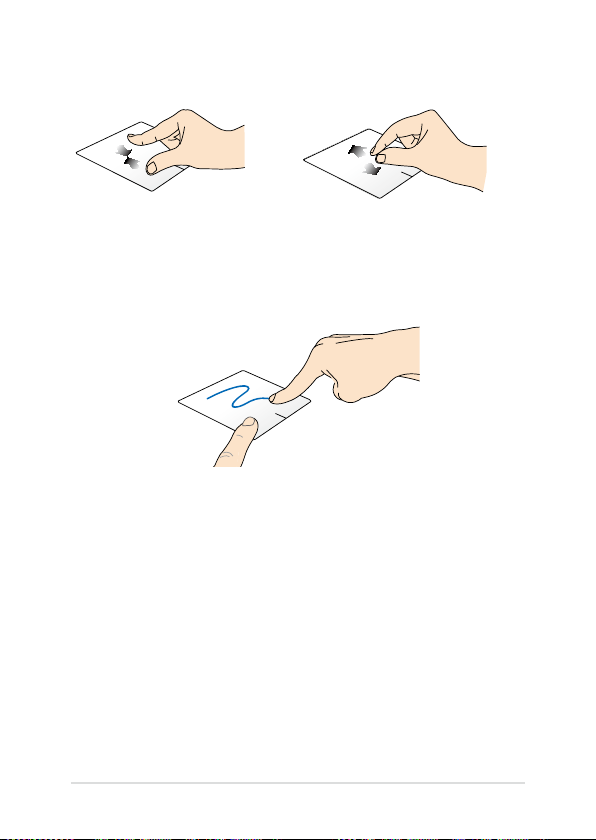
30
Elektronisk håndbok for bærbar PC
Zoom ut Zoom inn
Før to ngre sammen på
styreplaten.
Spre to ngre fra hverandre på
styreplaten.
Dra og slipp
Velg et element og trykk deretter og hold venstre klikknapp. Med den
andre ngeren din, skyv ned styreplaten for å dra og slippe elementet
til et nytt sted.
